唠嗑一手,项目中有的接口需要用不同的条件多次执行,要是10来次,手速快的也不是不行,但是如果上百次上千次,要是自己手点这么多次,我觉得多半有点瓦特了哈哈。

可以利用postman工具遍历读取csv文件中每一行的数据作为参数,循环执行接口来解决上述问题。
话不多说,上代码
importcom.example.demo.dto.PostmanBody;importlombok.extern.slf4j.Slf4j;importorg.springframework.web.bind.annotation.*;/**
* @author Mikey
* @version 1.0
* @date 2022/4/20 16:19
* @description
*/@RestController@RequestMapping("/postman")@Slf4jpublicclassPostmanDemoController{@GetMapping("/test1")@ResponseBodypublicStringtest1(@RequestParam("no")String no){
log.info(no);return"序号:"+no +"\r\n";}@PostMapping("/test2")@ResponseBodypublicStringtest2(@RequestBodyPostmanBody vo){
log.info("序号:"+ vo.getNo());return"序号:"+vo.getNo()+"\r\n";}}
importlombok.Data;importjava.io.Serializable;/**
* @author Mikey
* @version 1.0
* @date 2022/4/20 16:22
* @description
*/@DatapublicclassPostmanBodyimplementsSerializable{privateInteger no;}
postman打开,新建集合如图: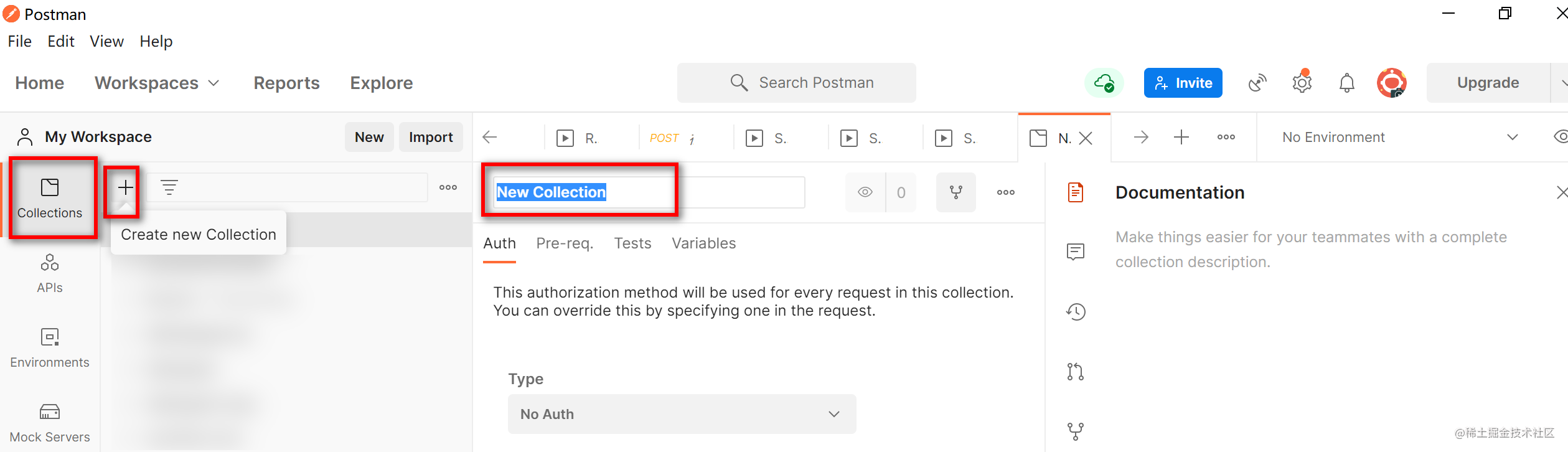
我新建的集合叫TraversalTest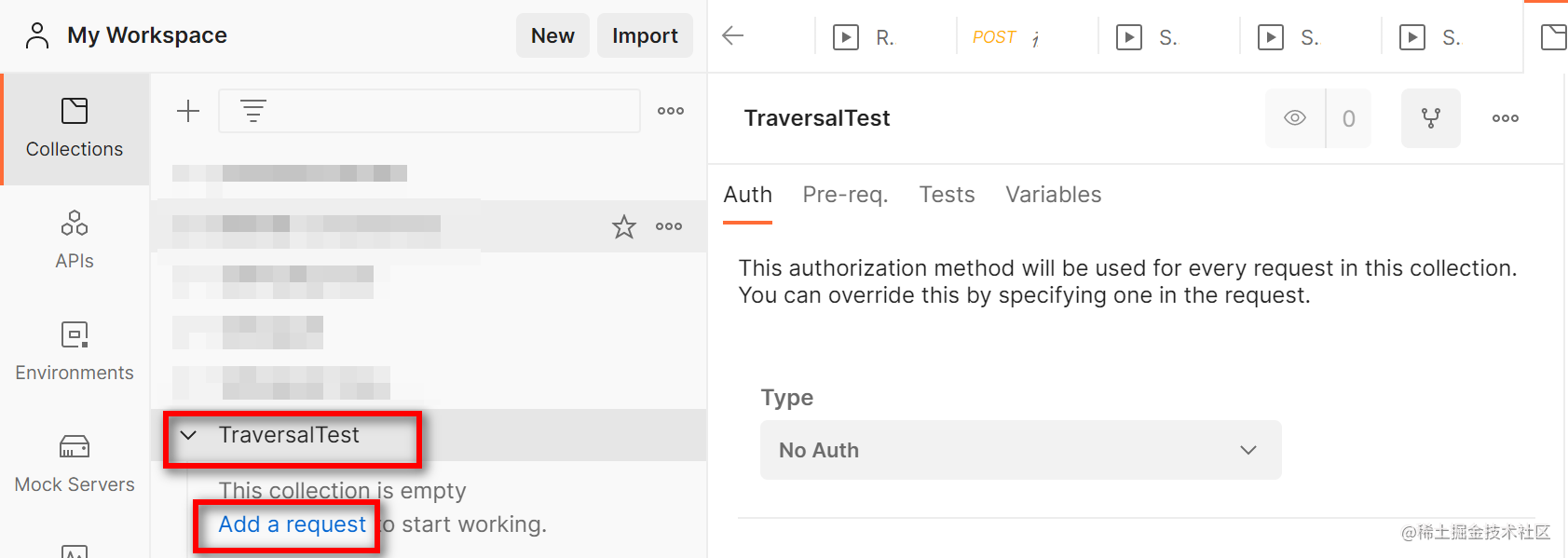
然后新建请求,我的第一个请求是get请求,名称是test1,参数是no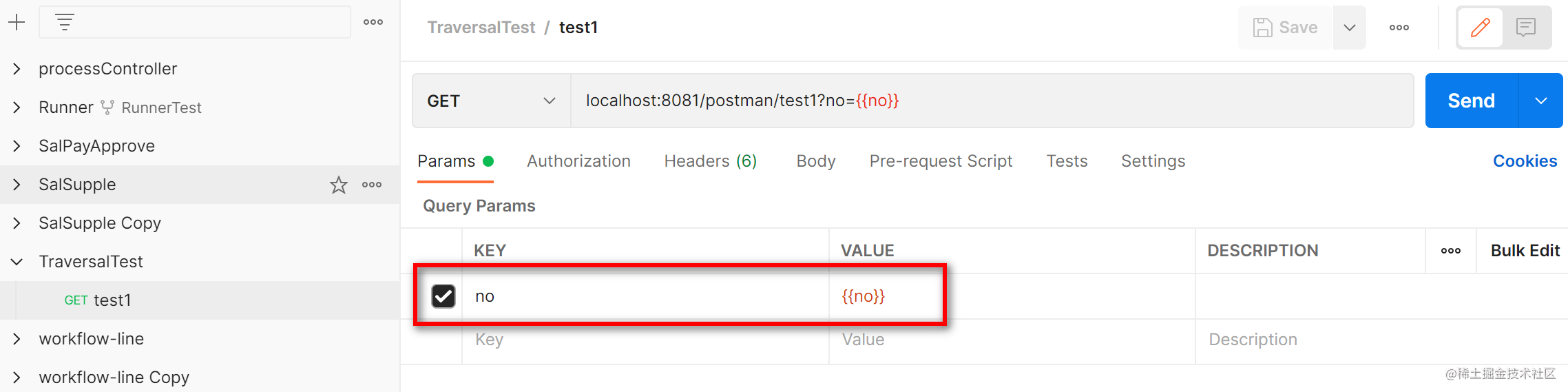
这里有个关键点,可以看到我的value设置成了{{no}},我们准备的csv文件里面的首行参数就是2个花括号包括的字段"no"。新建txt文件,重命名,修改文件拓展名.csv后缀,直接确定,文本工具打开,编写内容,然后记得修改编码为UTF-8,以下请看我的csv文件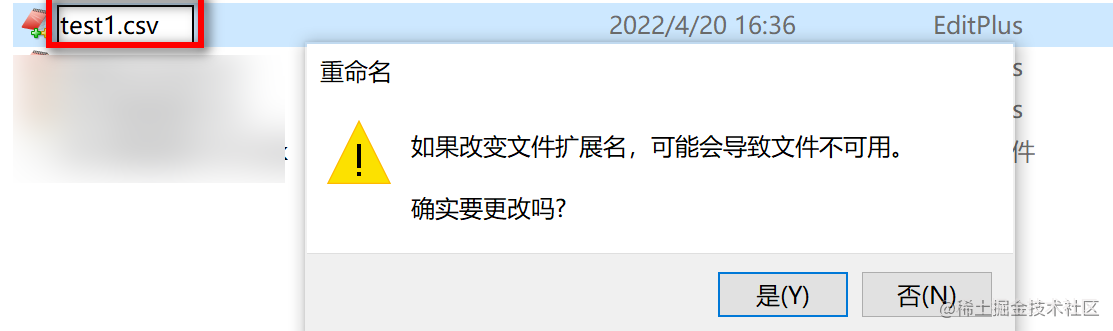
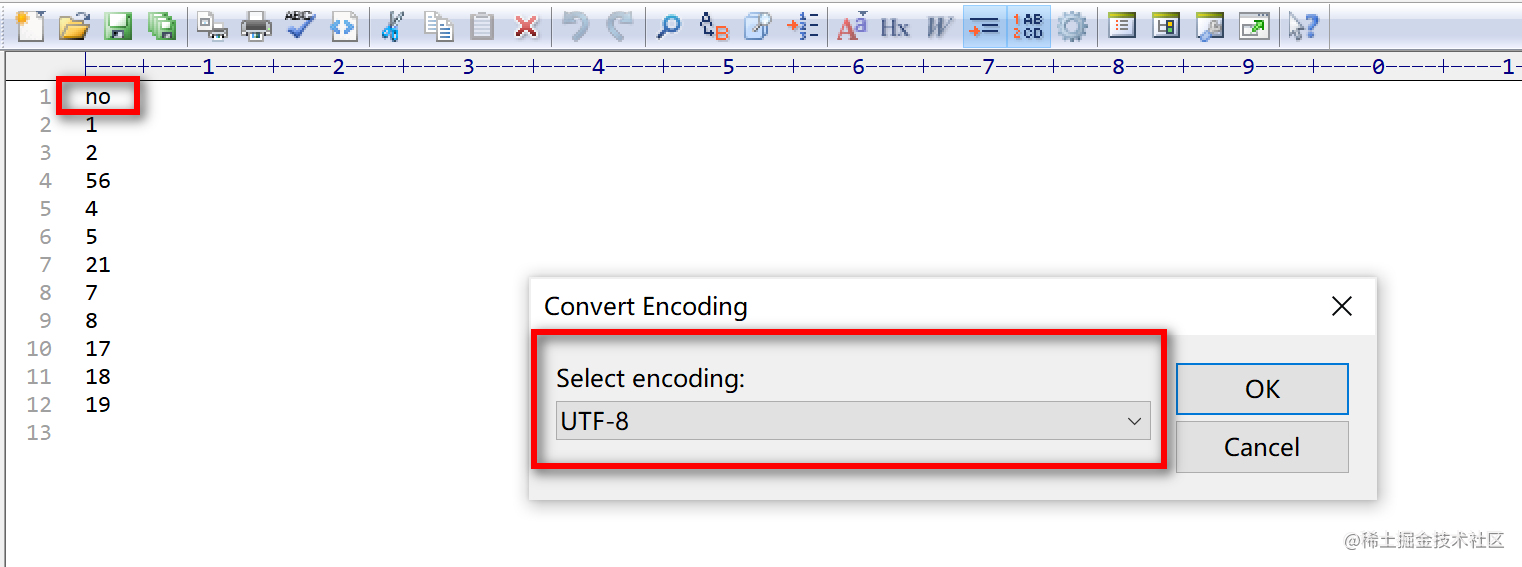
然后界面切回postman,上传csv文件,循环运行接口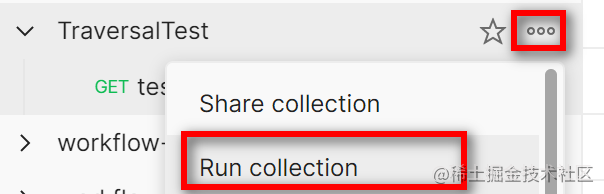
进入接口运行界面,左边是选择运行的接口,要运行什么接口就选什么接口,支持一个或者一组接口,右边是运行参数设置(参数可以再选择完文件后进行调整),select file选择参数文件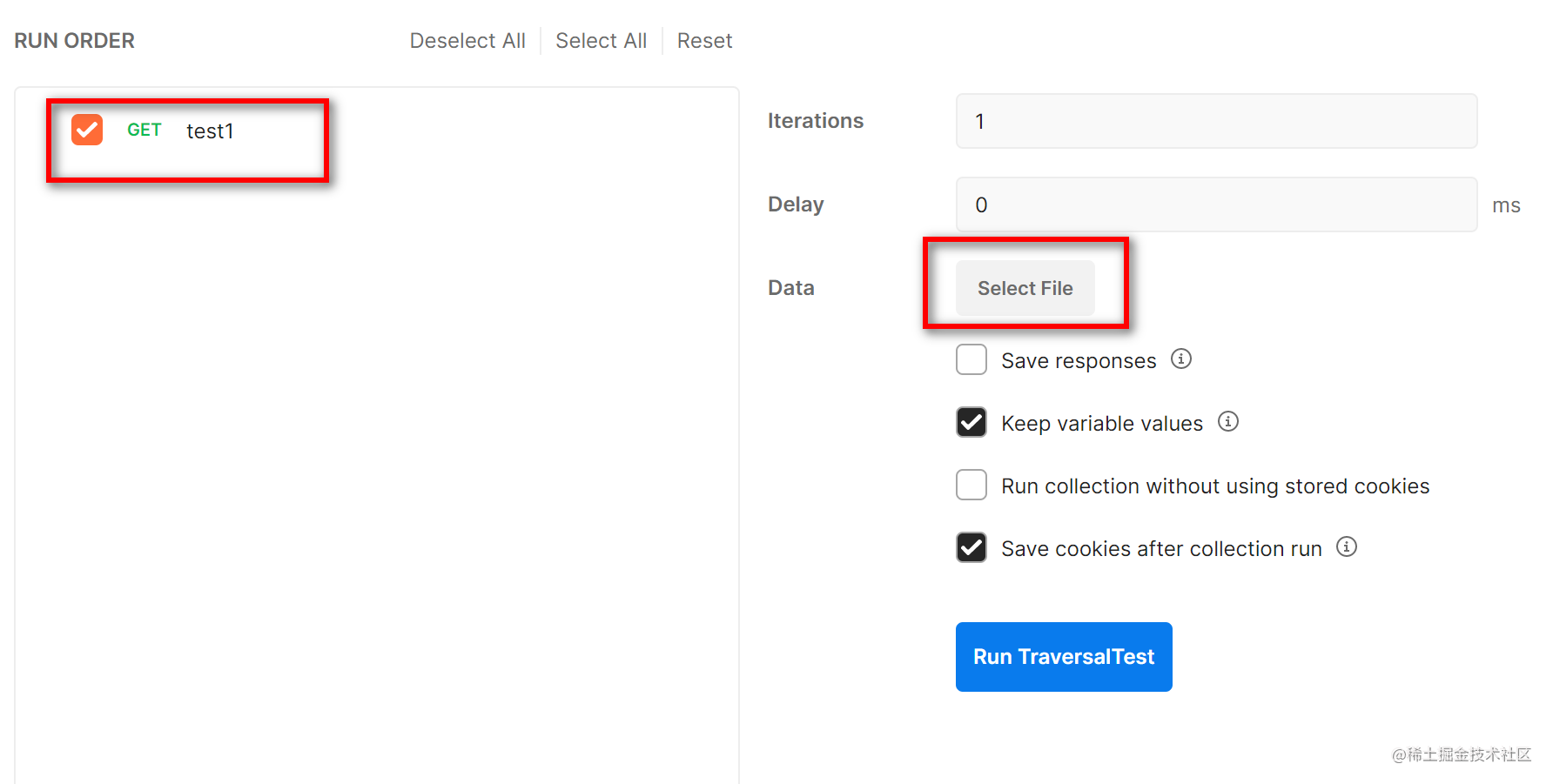
文件选择后右边的运行参数会自动填充(还可以preview预览届时执行的url)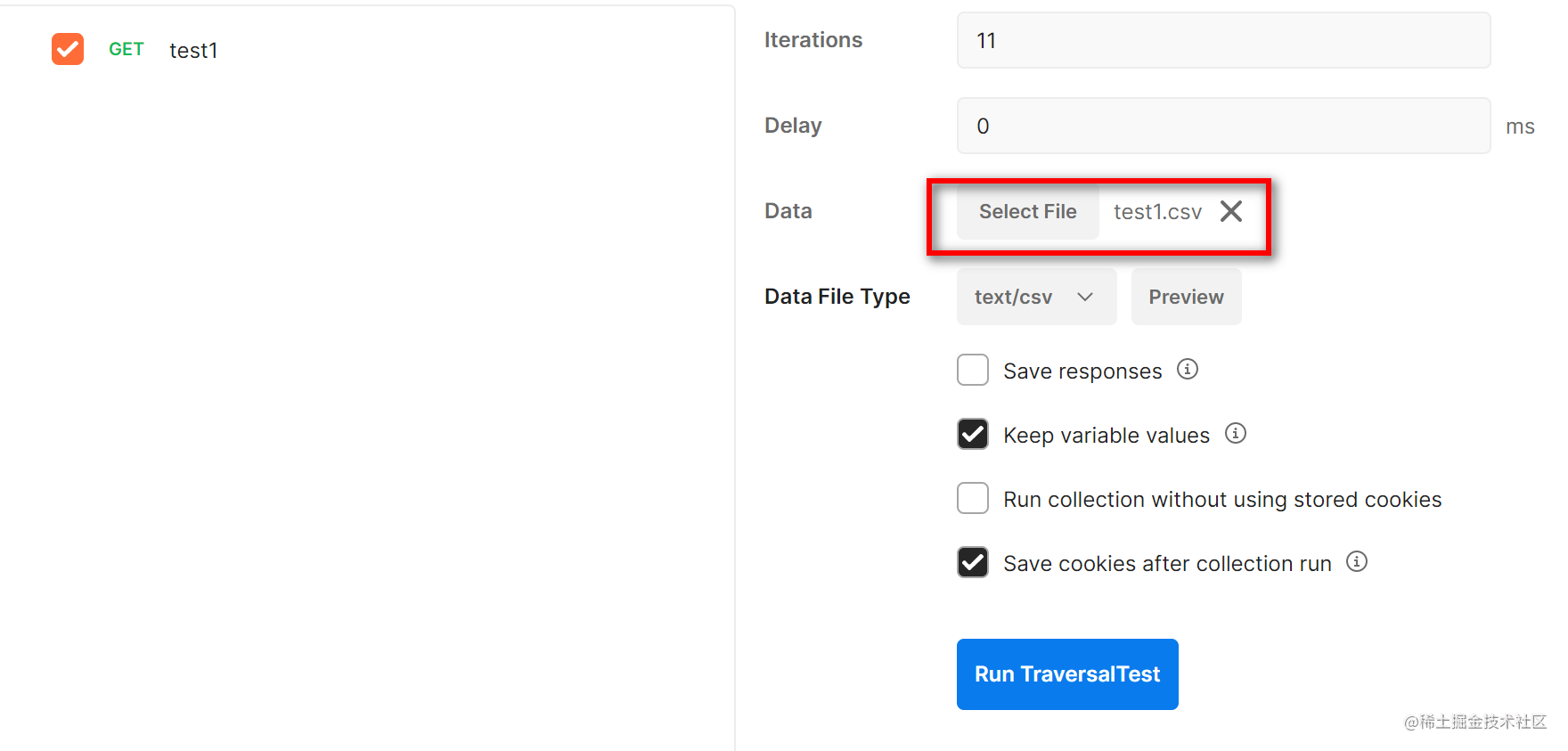
预览下参数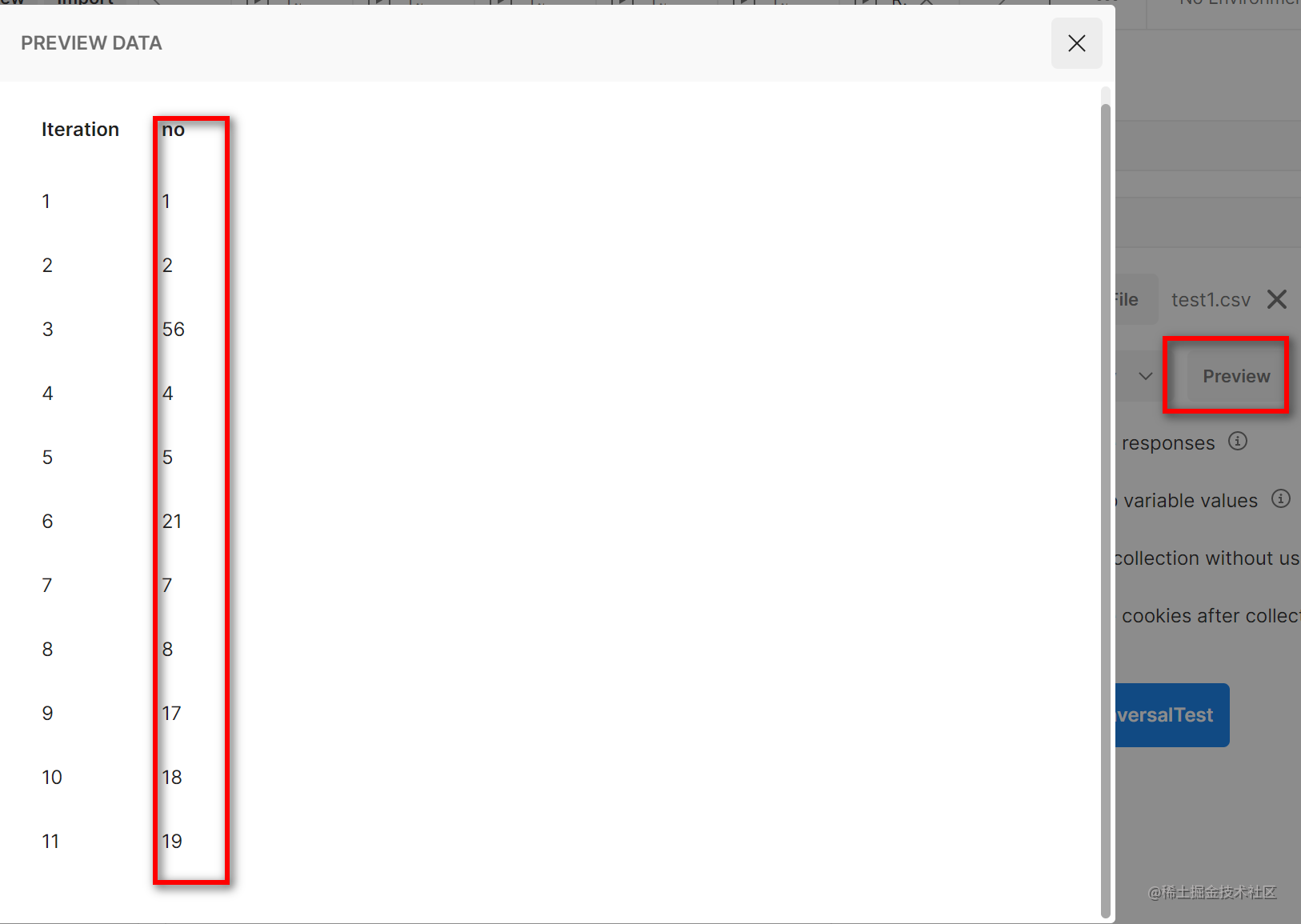
然后点击运行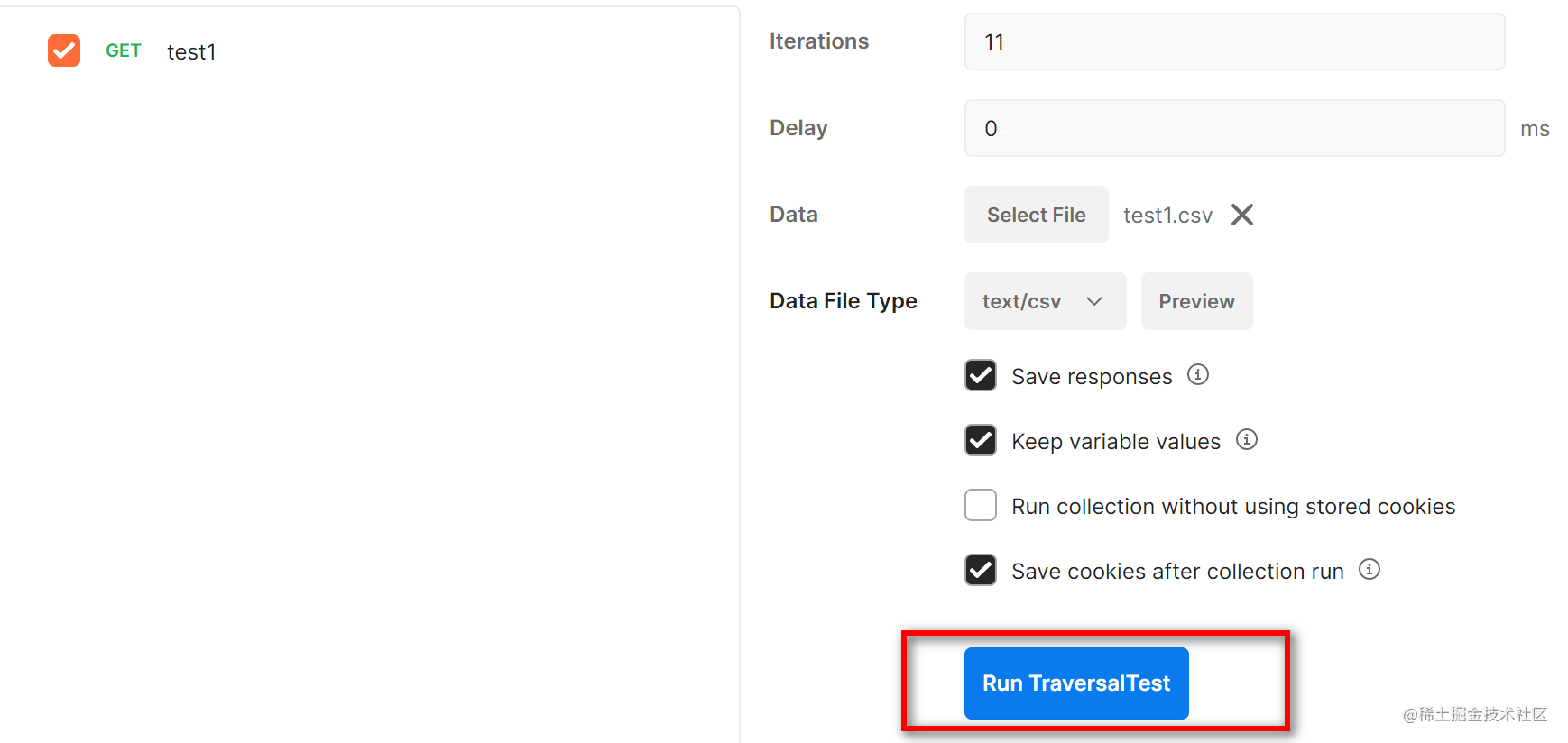
遍历执行界面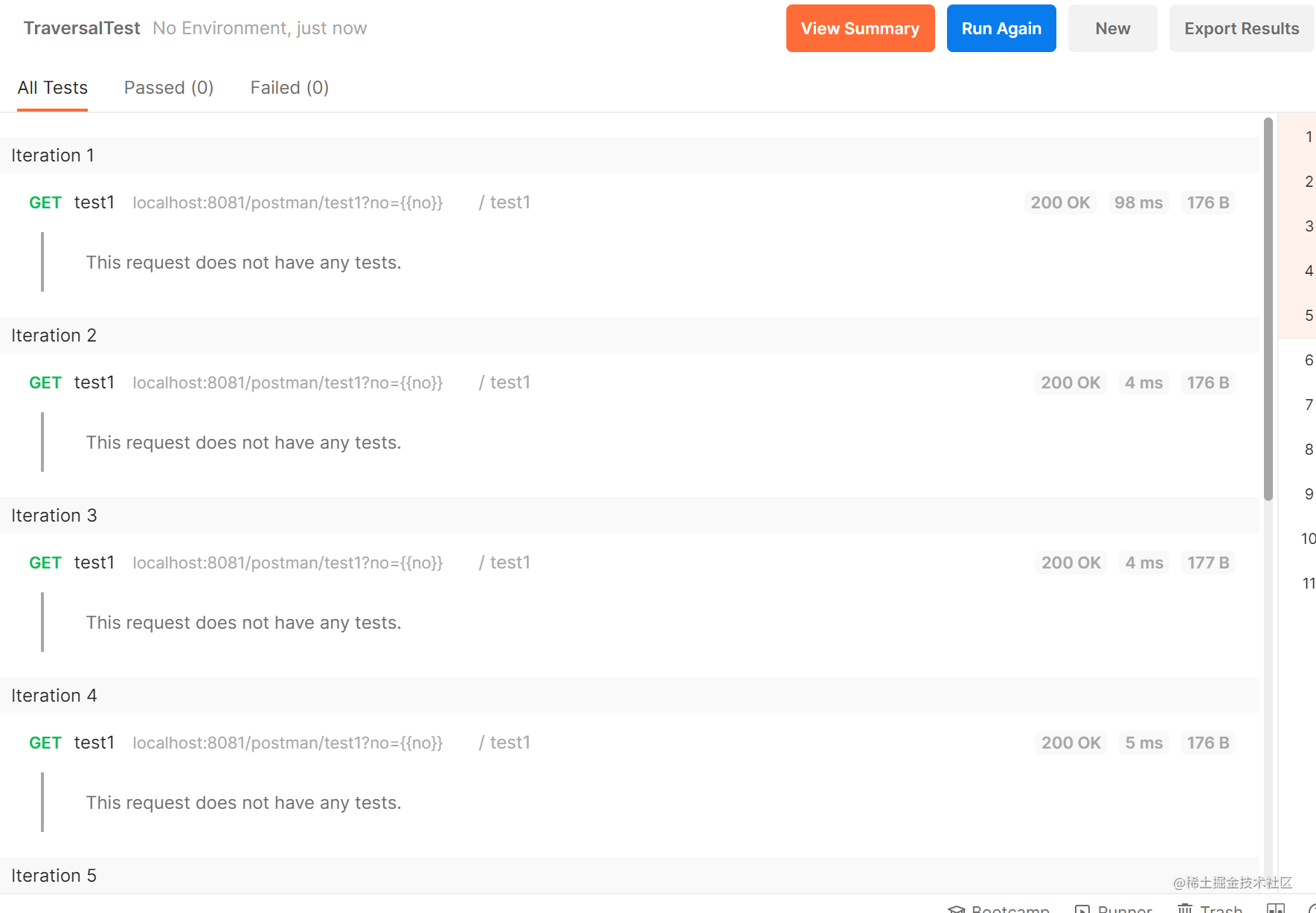
接口访问日志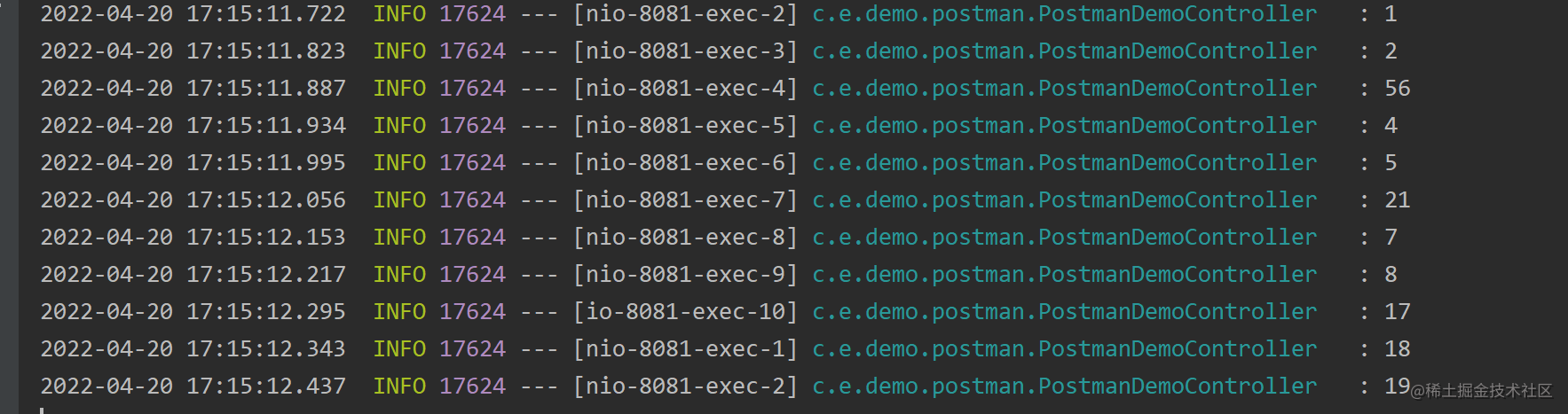
导出执行结果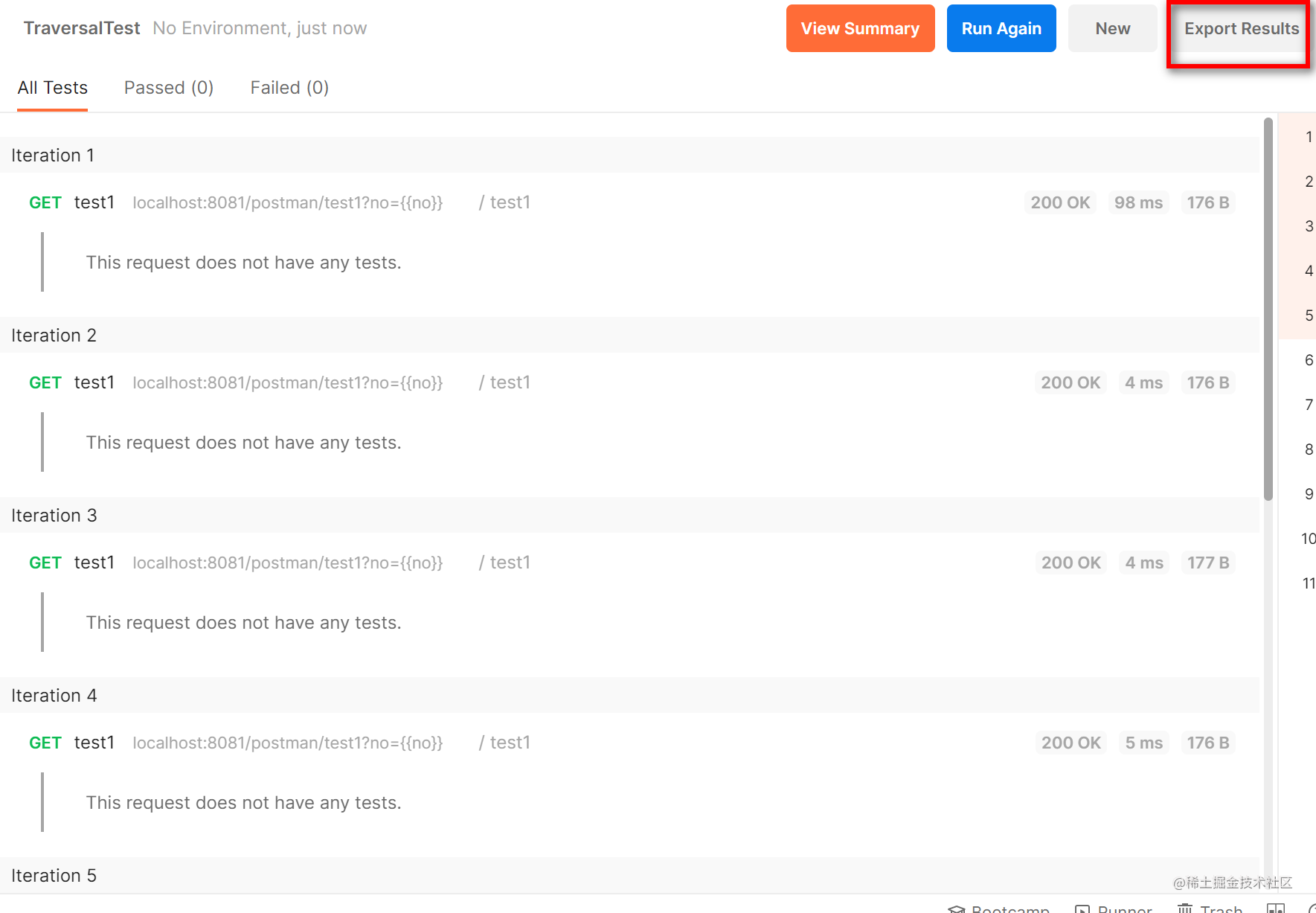
以上我们展示的是get请求。接下来快速过一下post请求接口
新建的post接口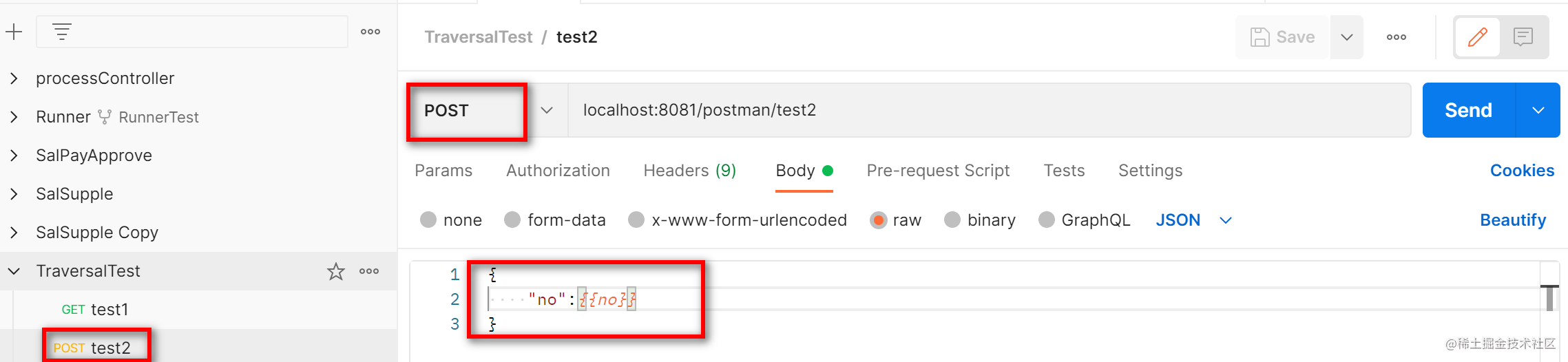
参数文件csv由于变量字段都是no所以直接用上面准备的同一份文件即可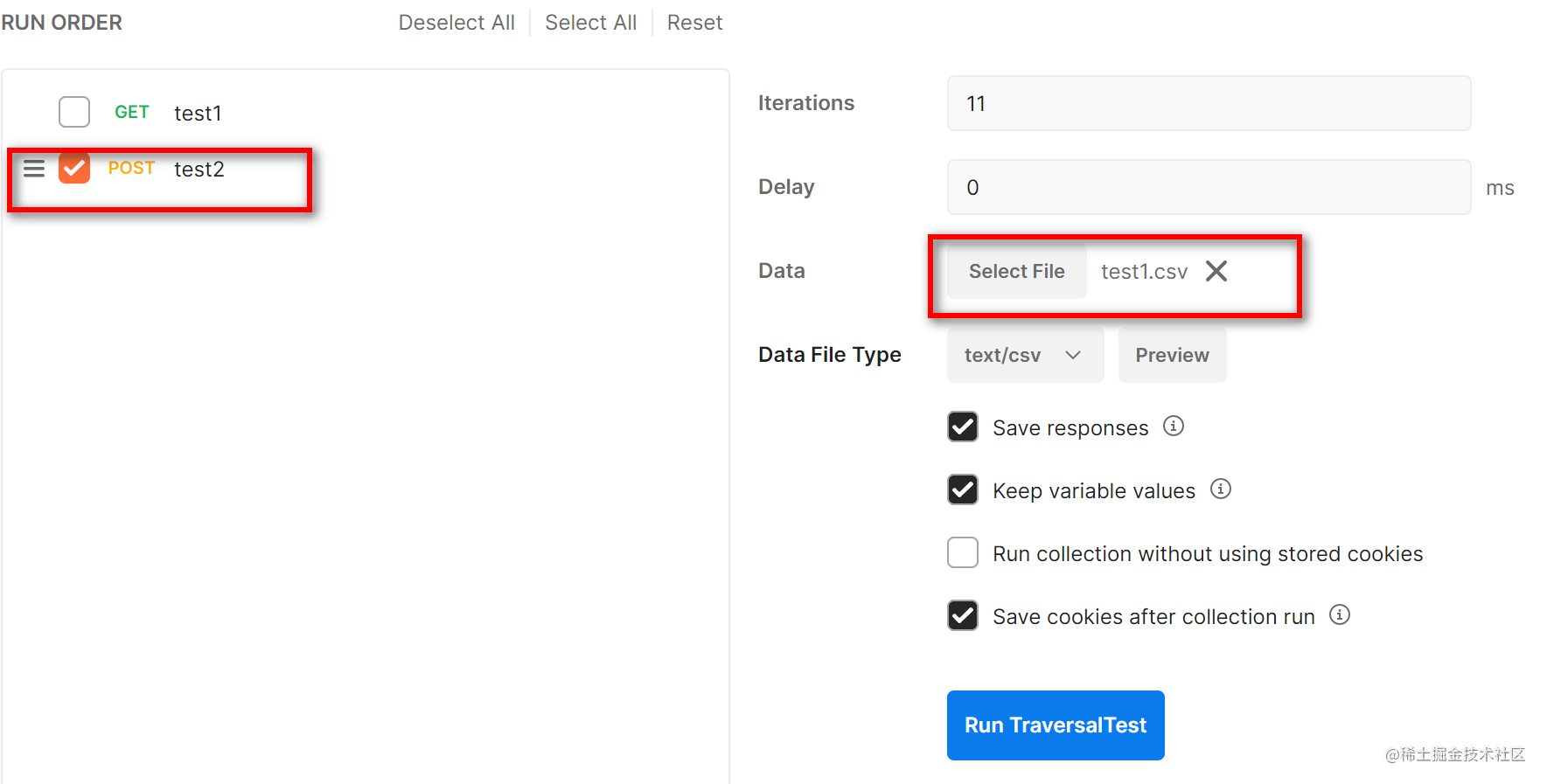
然后执行,查看结果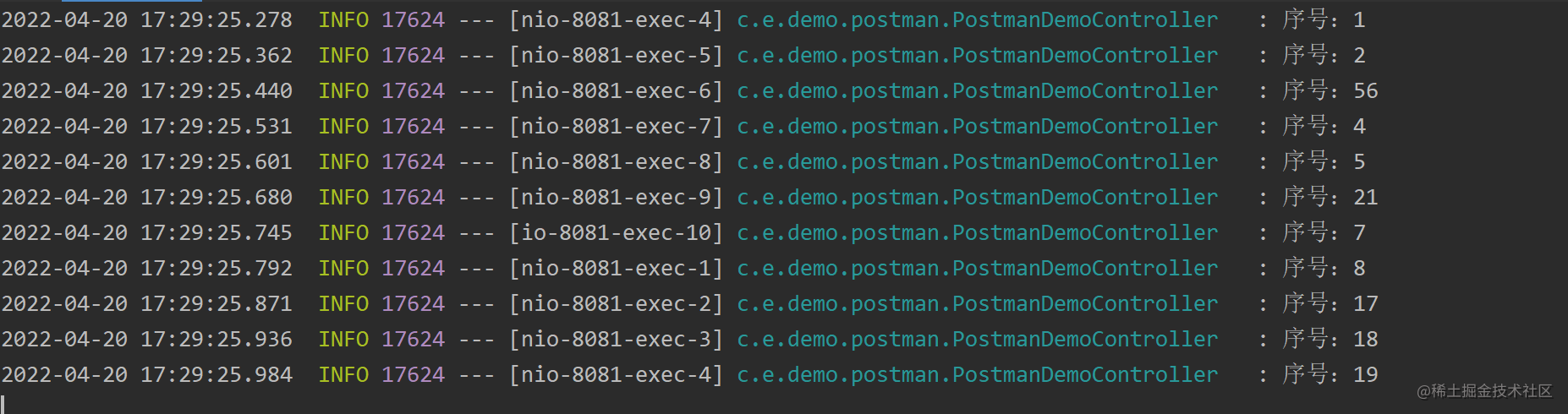
这是日常工作中遇到的实际问题应对方案,喜欢的小伙伴可以点个赞支持一下。
版权归原作者 李存礼 所有, 如有侵权,请联系我们删除。